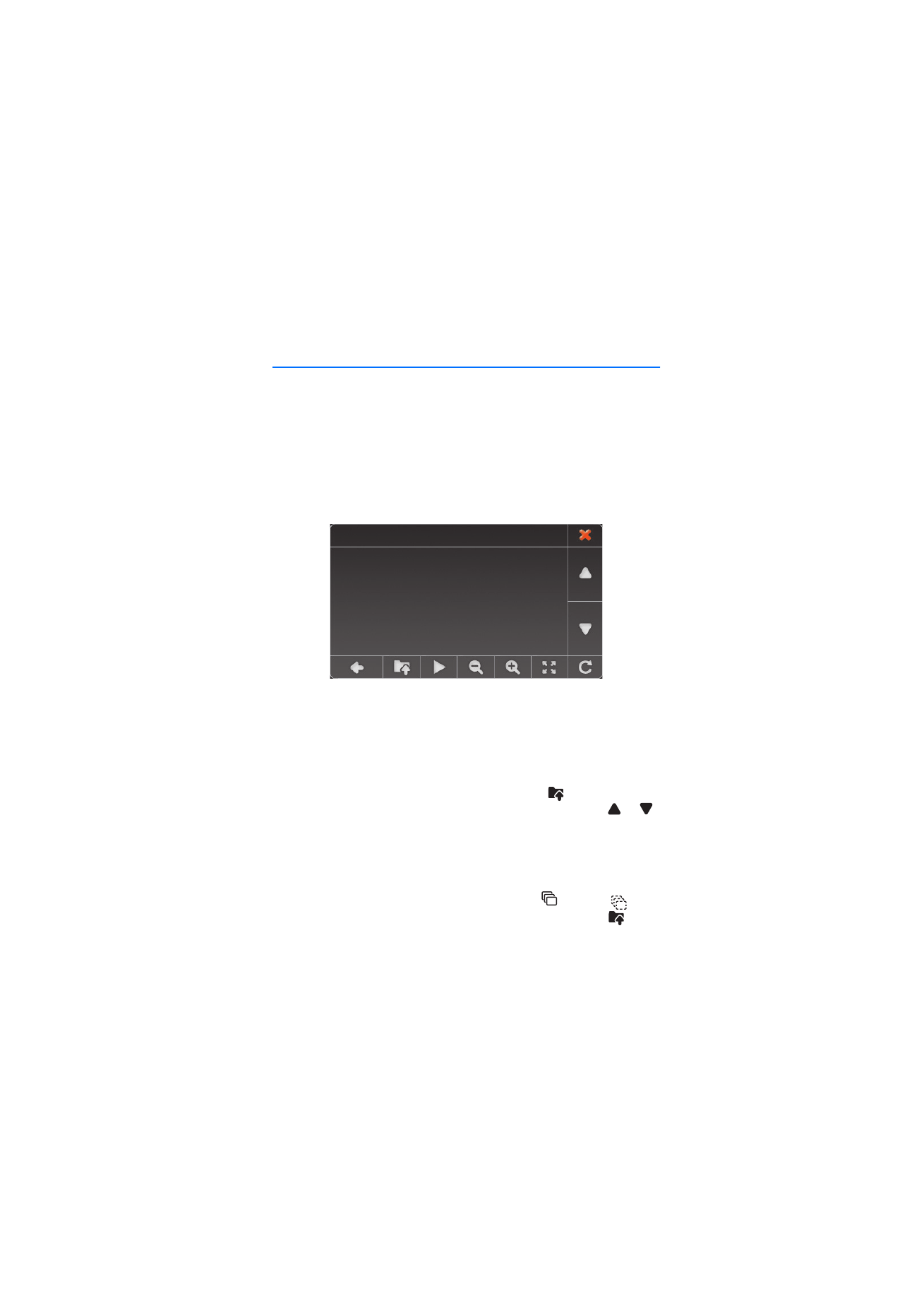
■ Afbeeldingen bekijken
Om een map met afbeeldingen te openen, wijst u op
en op de
gewenste map. Om door de afbeeldingen te bladeren, wijst u op
of
.
U selecteer de afbeelding die wilt bekijken door erop te wijzen. U kunt
meerdere afbeeldingen tegelijk selecteren als u wilt. (Als u een
afbeelding toch niet wilt bekijken, wijst u er nogmaals op om de selectie
ongedaan te maken.) Om alle afbeeldingen in de huidige map en
bijbehorende submappen te selecteren, wijst u op
. (Wijs op
om
de selectie van alle afbeeldingen ongedaan te maken.) Wijs op
om
terug te gaan naar het vorige menu.
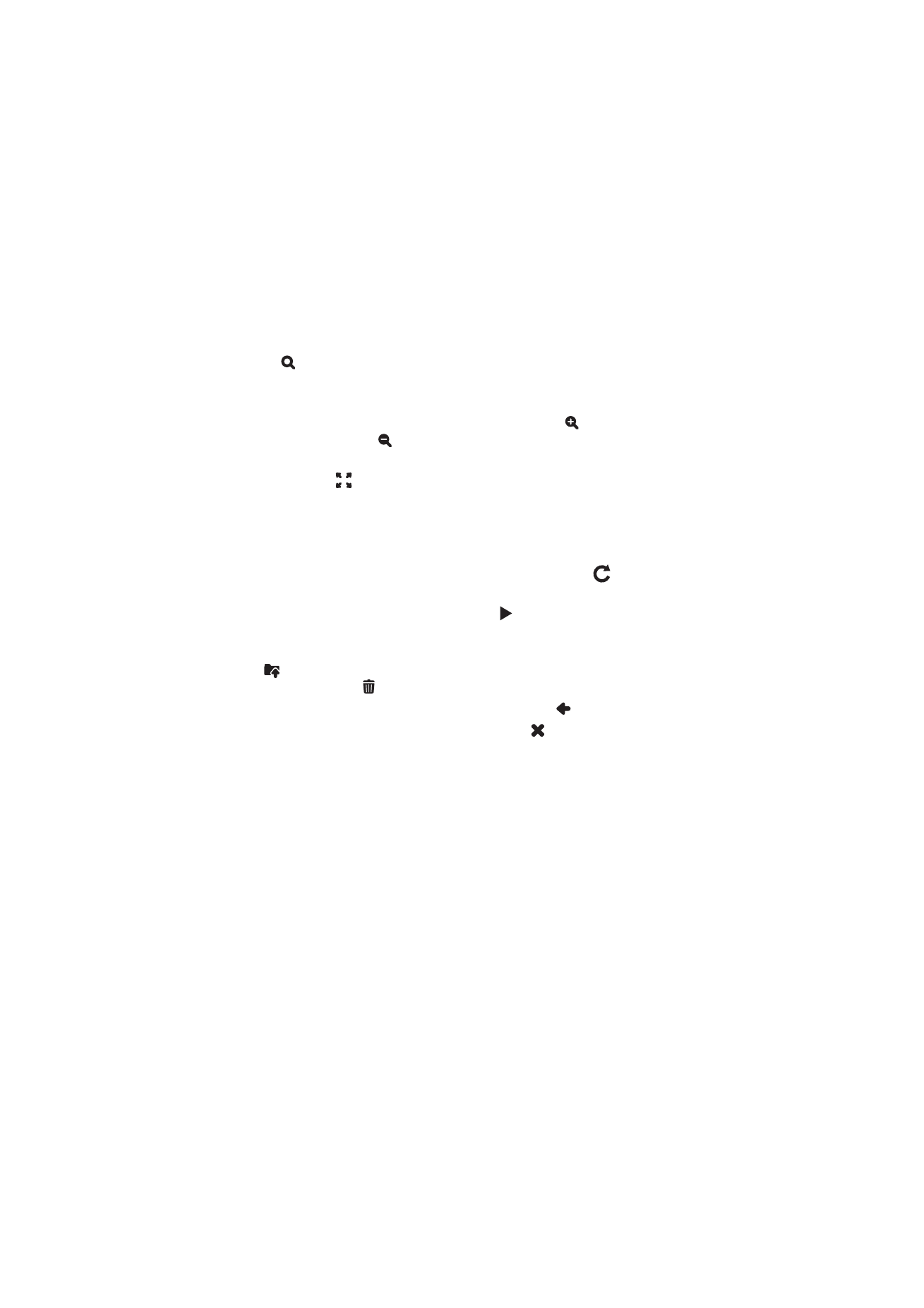
A f b e e l d i n g e n b e k i j k e n
52
Als u de geselecteerde afbeelding of afbeeldingen wilt bekijken, wijst u
op .
Tijdens het bekijken van een afbeelding hebt u de volgende
mogelijkheden:
• U kunt inzoomen op de afbeelding door te wijzen op
. Zoom uit
door te wijzen op
.
• U kunt een afbeelding op het volledige scherm weergeven door te
wijzen op
. Wijs op de linkerzijde van de afbeelding om de vorige
afbeelding te bekijken of op de rechterzijde om de volgende
afbeelding te bekijken.
Om de standaardweergave te herstellen, wijst u op het midden van
de afbeelding.
• U kunt de afbeelding 90 graden draaien door te wijzen op
.
• Om afbeeldingen weer te geven in een diavoorstelling, selecteert u
verschillende afbeeldingen en wijst u op
. U herstelt de
standaardweergave door op de weergegeven afbeelding te wijzen.
Als u een afbeelding wilt verwijderen van de geheugenkaart, wijst u op
in het afbeeldingenscherm, wijst u op de afbeelding die u wilt
verwijderen en op
.
U gaat terug naar het vorige scherm door te wijzen op
.
U sluit het afbeeldingenscherm door te wijzen op
.
Om terug te keren naar
Navigator
, drukt u op de menutoets.
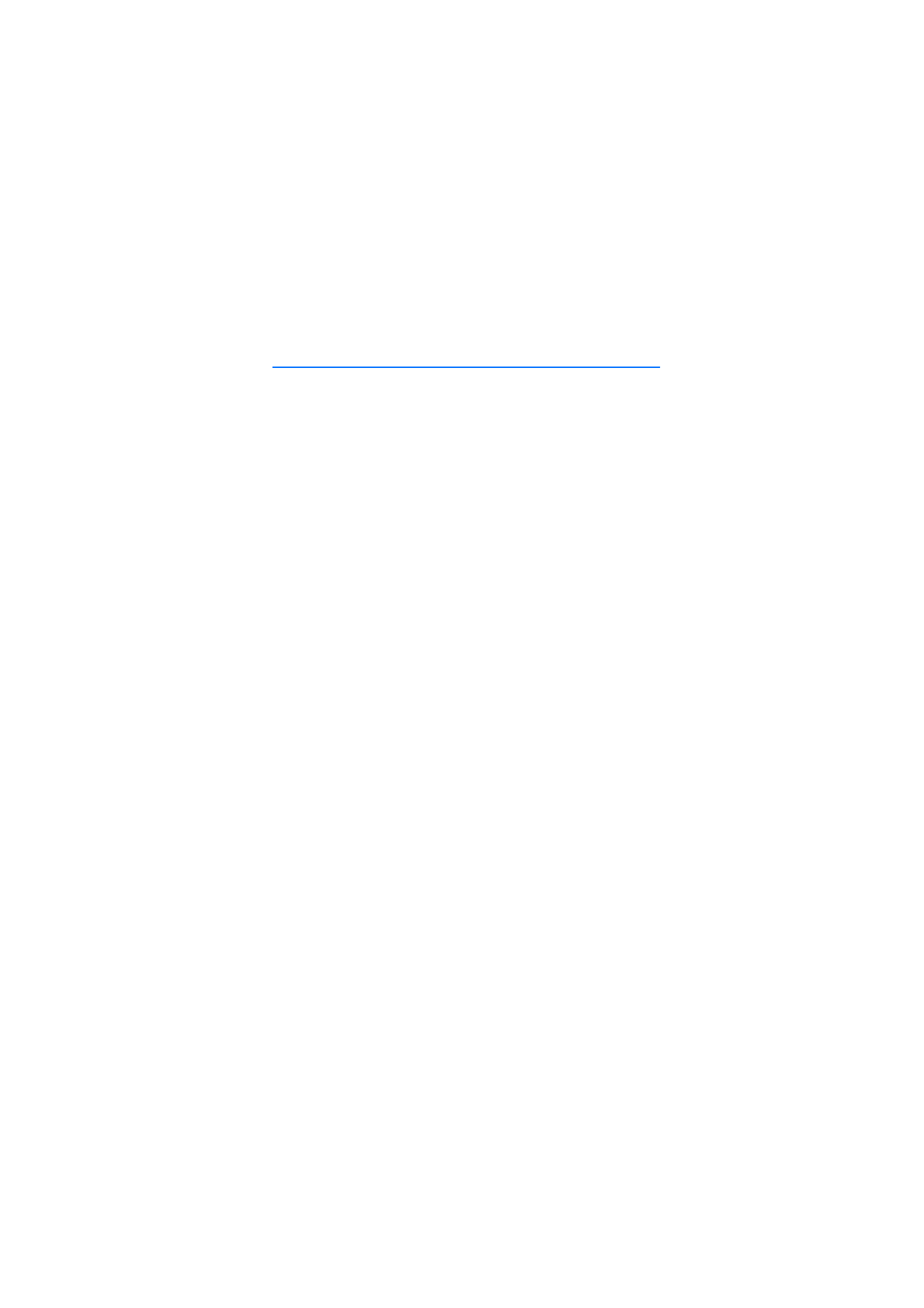
I n f o r m a t i e o v e r d e b a t t e r i j
53